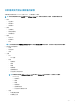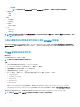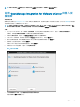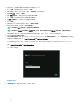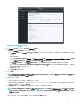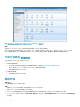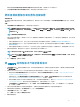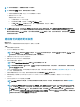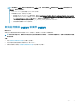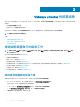Install Guide
註: 如果不具有指定 Dell 權限的登入使用者存取 OMIVV 的特定頁面,將會顯示 2000000 錯誤。
註冊 OpenManage Integration for VMware vCenter 與匯入授
權檔案
事前準備作業
請確定您的授權可從 Dell Digital Locker 下載。如果您訂購多個授權,則授權可能會在不同時間分別寄送。您可以在訂單狀態中檢查其
他授權項目的狀態。授權檔案為 .XML 格式。
註: 如果要上傳裝置的自訂憑證,請務必先上傳新憑證,再向 vCenter 註冊。如果向 vCenter 註冊後才上傳新的自訂憑證,Web
用戶端就會顯示通訊錯誤。若要解決這個問題,請先取消註冊,然後向 vCenter 重新註冊裝置。
步驟
1 從 vSphere Web 用戶端,按一下首頁 > 主機與叢集,然後在左面板找到剛部署的 OMIVV,再按一下開啟虛擬機器電源。
部署時,如果選取部署後開啟電源,部署完成後虛擬機器會自動啟動。
2 若要執行管理主控台,請按一下 VMware vCenter 主視窗中的主控台標籤。
3 允許 OMIVV 完成開機,然後輸入使用者名稱 Admin (預設為 Admin),然後按 Enter 鍵。
4 輸入新的管理員密碼。確定管理員密碼符合介面上所顯示的密碼複雜度規則。按 Enter 鍵。
5 重新輸入之前提供的密碼,然後按 Enter 鍵。
若要在 OMIVV 裝置中設定網路與時區資訊,請按 Enter 鍵。
6 若要設定 OMIVV 時區資訊,請按一下日期/時間內容。
圖 1. 主控台索引標籤
7 在日期與時間索引標籤,選取透過網路同步處理日期與時間。
隨後便會顯示 NTP 伺服器方塊。
簡介
23